win10中能开启关闭的应用实在很多,可是有些应用被禁用后却需要费点劲来开启。并不是说特别难,而是我们没掌握到方法。win10以太网禁用怎么开启?来看看教程就懂了。 win10以太网禁
win10中能开启关闭的应用实在很多,可是有些应用被禁用后却需要费点劲来开启。并不是说特别难,而是我们没掌握到方法。win10以太网禁用怎么开启?来看看教程就懂了。
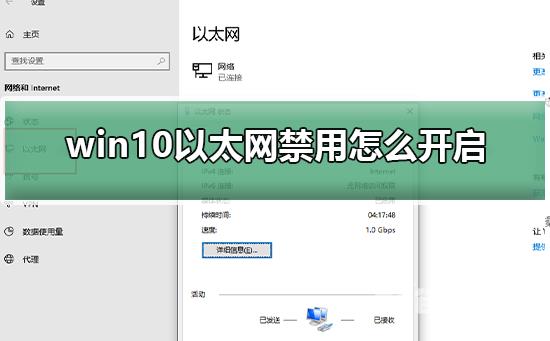
win10以太网禁用怎么开启
第一步:点击右下角的网络连接图标,打开网络和Internet设置。
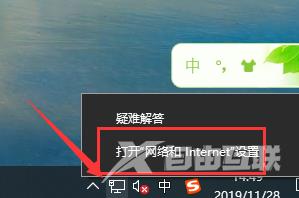
第二步:点击以太网。
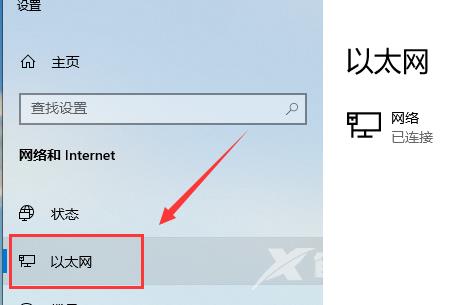
第三步:点击更改适配器选项。
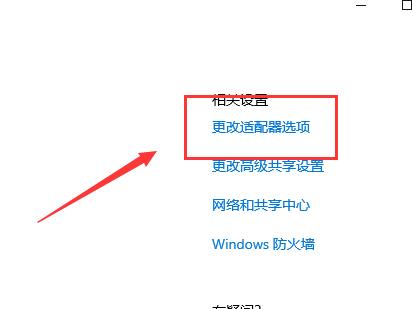
第四步:右击以太网,选择禁用就可以了。
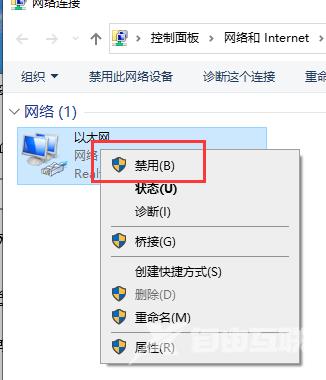
系统520为您带来的win10以太网禁用开启的解决方案。
